Ar įmanoma perkelti darbalaukį į kitą diską ir kaip tai padaryti „Windows“

- 1395
- 32
- Thomas Zemlak
Kiekvienas vartotojas pradeda savo kompiuterio veikimą iš darbalaukio. Čia saugomas didelis kiekis informacijos, skirtingai failai ir duomenys išsaugomi pagal numatytuosius nustatymus.
Šiuo atveju, kai naudojamas kompiuteris, šios informacijos apimtis auga. Kai kuriais atvejais duomenys yra ypač vertingi, ir aš nenoriu jų prarasti. Tačiau operacinės sistemos problemos, kurios reiškia poreikį iš naujo įdiegti OS, tiesiogine prasme sunaikinti visą darbalaukio turinį.

Kodėl verta perkelti darbalaukį
Prieš perkeldami „darbalaukį“ į diską D, turite suprasti tokio veiksmo priežastį ir motyvaciją. Kai kuriems tai gali atrodyti keista ir beprasmiška.
Tiesą sakant, tai turi savo logiką. Atlikite tai, kad išsaugotumėte svarbius ir tiesiog naudingus failus, kurie ištrinami iš naujo įdiegus operacinę sistemą. Galų gale, toli gražu ne visada pakeisti OS kompiuteryje yra suplanuotas įvykis. Dažniausiai tai daroma esant kritinėms klaidoms, kurių pataisa nebeįmanoma naudoti įprastų programinės įrangos įrankių, pakraunant saugiu režimu ar antivirusais.
Tai daug geriau ir saugiau, kai „darbalaukis“ su visu jo turiniu yra kitame diske, o ne ten, kur yra pati operacinė sistema.
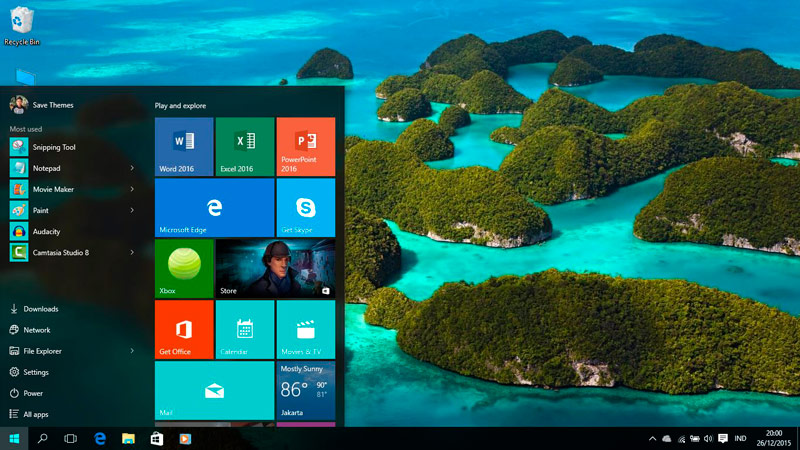
Daugeliu atvejų, atliekant vietinio disko vaidmenį OS saugojimui, naudojamas C skyrius, C skyrius. Todėl bus logiška viską perkelti į katalogą D.
Tokiu atveju dažnai vartotojai tiesiog tvarko arba nukopijuoja duomenis rankiniu būdu toleruojant. Ši procedūra užtrunka daug laiko ir pastangų. Be to, jis turi būti kartojamas reguliariai, nes veikianti operacinė sistema kasdien sukuria daug naujų failų. Ir pats vartotojas ką nors įkelia ir taupo.
Paprasčiausias būdas iš pradžių sukonfigūruoti kompiuterio darbą taip, kad visi pagrindinių aplankų duomenys, tokie kaip dokumentai, atsisiuntimai, „Desktop“, būtų saugomi antrame disko skyriuje, kuriame operacinė sistema neįdiegta.
Svarbus. Tuo pačiu metu viskas išliks vizualiai tokia pati, kokia buvo anksčiau.Tai reiškia, kad aplankai ir failai bus rodomi įprastu režimu. Bet iš tikrųjų jie jau saugomi kitame skyriuje. Tai sumažina jų praradimo ir ištrynimo grėsmę, jei sutrinka operacinė sistema ir jos iš naujo įdiegta.
„Windows 7“ perkėlimo procedūra
Nors ši operacinės sistemos versija iš „Microsoft“ nebegauna atnaujinimų ir jos palaikymas buvo sustabdytas, visa tai, daug vartotojų, išlieka ištikimi „Windows 7“.
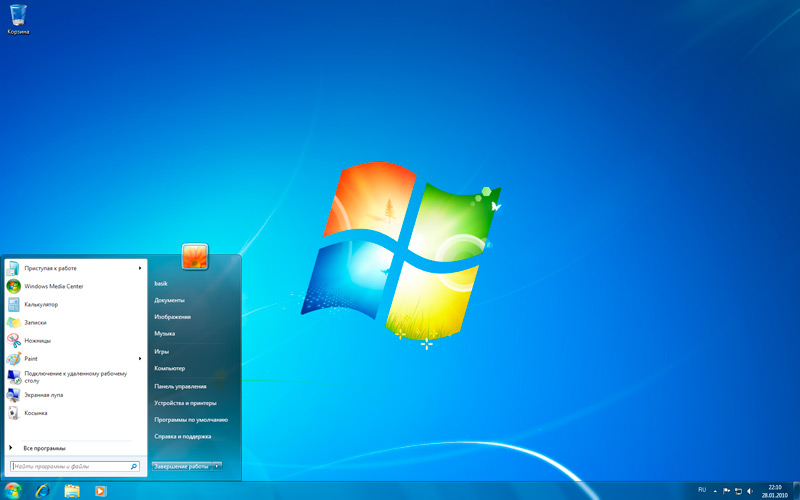
Jie taip pat nori sužinoti apie savo darbalaukio perkėlimą į kitą diską, saugiau saugoti duomenis. Sąlygiškai tai bus diskas D, kuris naudojamas vietoj disko c.
Kad „darbalaukis“ galėtų perkelti į kitą diską, turite atlikti keletą nuoseklių operacijų. Nėra nieko sudėtingo, todėl net pradedantysis susitvarkys su tokia užduotimi.
- Pirmiausia įsitikinkite, kad kietasis diskas yra padalintas į mažiausiai 2 skyrius. Paprastai tai yra vietinis diskas C, kuriame įdiegta operacinė sistema, taip pat antrasis skyrius D disko pavidalu D disko pavidalu. Vardai gali būti kiti, tačiau tai nebėra iš esmės svarbu. Vietinis diskas, kuriame įdiegta OS. Tai yra toks mažas stačiakampio pagrindas su raudona, geltona, mėlyna ir mėlyna dalimi.
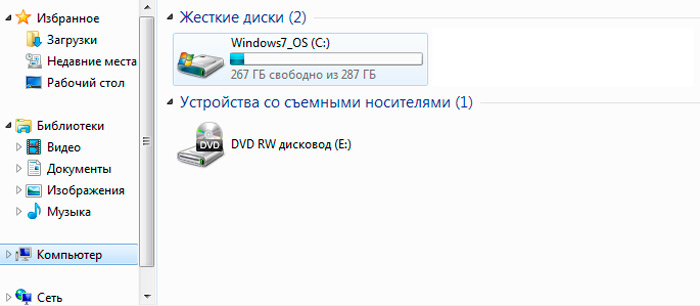
- Jei yra tik vienas diskas, jis turės būti padalintas anksčiau. Atminkite, kad atskyrimas atliekamas sukurtomis priemonėmis ir trečiajai draugų programoms. Visi turi savo taikymo niuansus. Svarbiausia yra tai, kad kiekviename skyriuje liko pakankamai vietos.
- Dabar, norėdami pradėti perkelti „darbalaukį“ į bet kurį kitą diską, išskyrus C skyrių, turėsite eiti į mano kompiuterį. Iš anksto nuspręskite, ką tiksliai reikia perkelti, nes yra galimybė pasirinkti.
- Atidarykite CC C, kur yra įdiegta operacinė sistema. Tada eikite į vartotojo aplanką (vartotojas). Viduje rasite aplanką su savo vartotojo vardo pavadinimu.
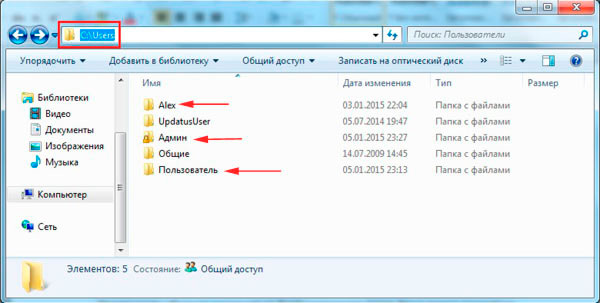
- Šio aplanko viduje yra būtini skyriai. Būtent „darbalaukis“, „įkėlimas“, „vaizdai“, „mano dokumentai“, „mėgstamiausi“ ir kt.
- Lengviausias būdas pereiti prie kito disko yra išmesti visus išvardytus skyrius į antrąjį vietinį diską, kur nėra operacinės sistemos. Bet geriau daryti kitaip.
- Pasirinkite aplanką, kurį jums reikia mesti. Tegul tai yra „darbalaukis“. Spustelėkite jį su dešiniu mygtuku ir atidarykite ypatybes.
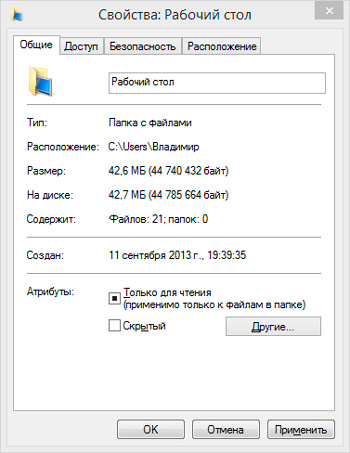
- Čia pasirodys naujas langas su keliais skirtukais. Eikite į vietos skirtuką.
- Šiame skirtuke pakeiskite kelią nurodydami diską be operacinės sistemos. Lieka tik pritaikyti pakeitimus ir spustelėkite mygtuką Gerai.
Maloniausias dalykas šioje situacijoje yra tas, kad Vartotojui vizualiai niekas nepasikeis. Aplankai buvo pagrindiniame darbalaukyje, todėl jie liks ten.
Tuo pačiu metu visi paskesni išsaugoti failai ir aplankai taip pat bus fiziškai išdėstyti diske, kurioje nėra operacinės sistemos.
Įsitikinti, kad. Tiesiog atidarykite D skyrių (arba kitą pavadinimą) ir pažiūrėkite, ar ten judėjo visas darbalaukio turinys. Jei staiga ne, pakartokite tuos pačius veiksmus.
Perėjimas prie „Windows 10“ ir „Windows 8“
Norėdami perkelti „darbalaukį“ į kitą diską, naudojant operacines sistemas „Windows 10“ arba „Windows 8“, jums nereikia keisti procedūrų sekos.
Viskas čia yra realizuota taip pat, kaip ir „Windows 7“ OS atveju.
Čia vartotojas taip pat turi galimybę padaryti savo „darbalaukį“ ne kietojo disko skyriuje su operacine sistema, o diske D, daugiausia naudojamas nuotraukoms, filmams ir muzikai saugoti. Tai yra, tie duomenys, kurių nenoriu prarasti problemų dėl problemų ir iš naujo įdiegti operacinę sistemą.
Todėl procedūrų seka bus tokia:
- Atidarykite diską C;
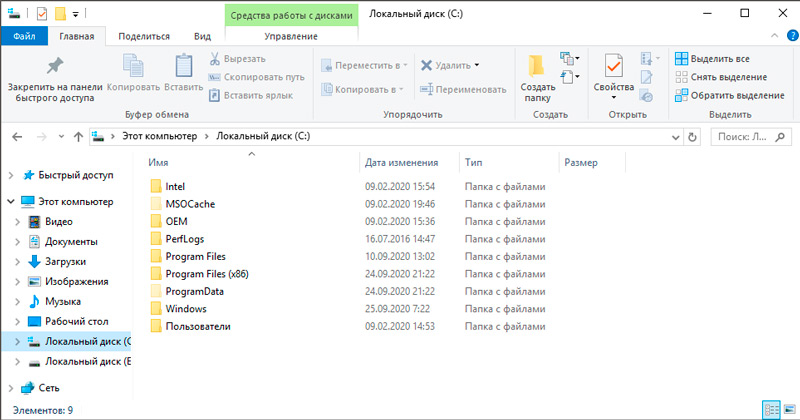
- Eikite į vartotojo aplanką;
- Spustelėkite darbalaukio aplanką su dešiniu mygtuku (ir kitiems, jei jums taip pat reikia juos perkelti);
- Paspauskite „savybės“;
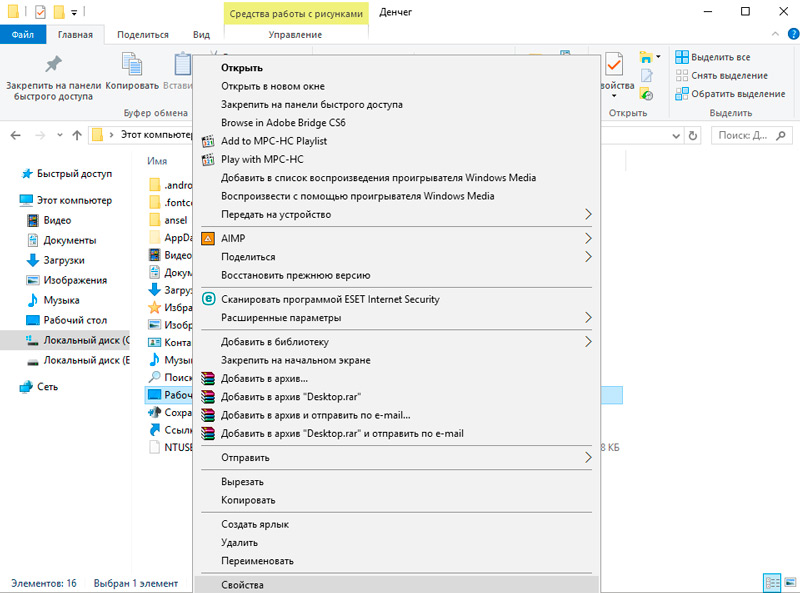
- Naujame lange pasirinkite skirtuką „Vieta“;
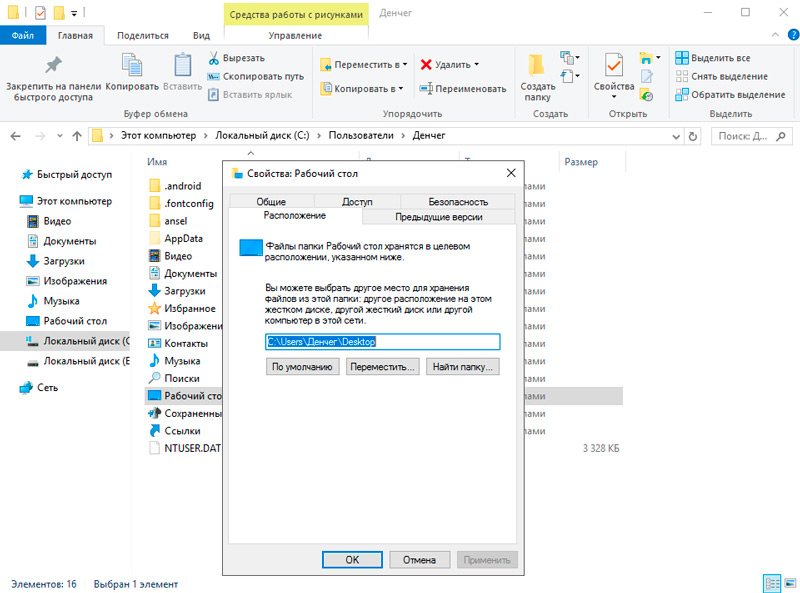
- Nurodykite naują šio aplanko failų saugojimo kelią;
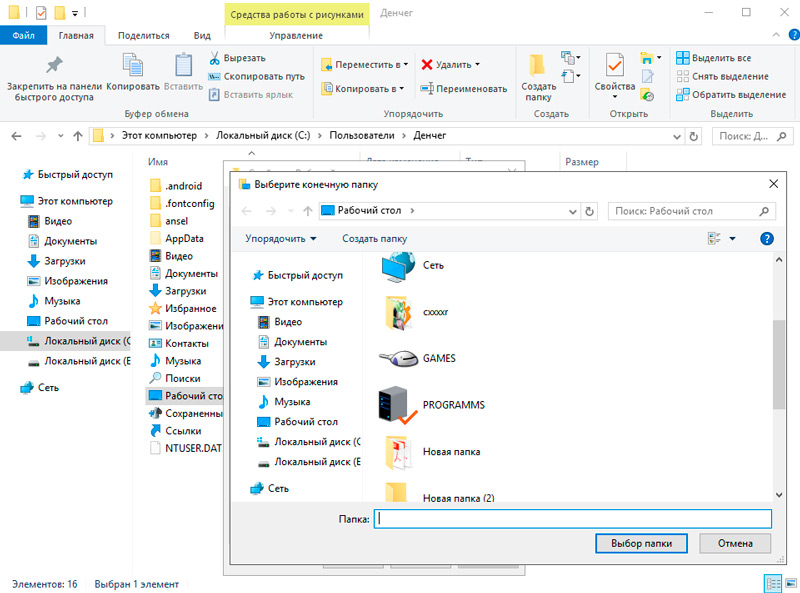
- Paspauskite „Taikyti“;
- Spustelėkite mygtuką Gerai.
Viskas, lieka tik patikrinti, ar atlikti pakeitimai įsigaliojo, ir niekas dabar nekelia grėsmės jūsų duomenims. Net jei staiga operacinė sistema nustoja veikti, ir jūs turite ją iš naujo įdiegti.
Taip, jei fiziškai nepavyksta kietojo disko ar kietojo statramstono disko, toks judėjimas nebegalės palaikyti duomenų. Čia turite susisiekti su paslaugų centru ir pabandyti atkurti informaciją, mesti ją į kitą terpę ir pan.
Priešingu atveju procedūra nėra sudėtinga. Bet kuris vartotojas tai įsisavins, net neturėdamas specialių įgūdžių ir patirties.
Tuo pačiu metu labai naudingas dalykas yra darbalaukio turinio perkėlimas ir kiti aplankai iš vartotojo katalogo. Ypač tais atvejais, kai kyla rizika žlugti operacinę sistemą. Be to, tai sumažina sistemos disko taršą su skirtingomis šiukšlėmis. Erdvė nebus valgoma, o programinės įrangos šiukšliadėžė nepradės veikti toje pačioje dalyje su OS.
Daryk tai ar ne, nuspręskite tik pats vartotojui. Remdamiesi „Step -by“ instrukcijomis, galite atlikti užduotį pervesti darbalaukį per kelias minutes.
Prenumeruokite, palikite komentarus, užduokite atitinkamus klausimus ir papasakokite apie mus draugams apie mus!

